怎么在Microsoft Word中添加图表
答案未评审
修改时间
浏览量
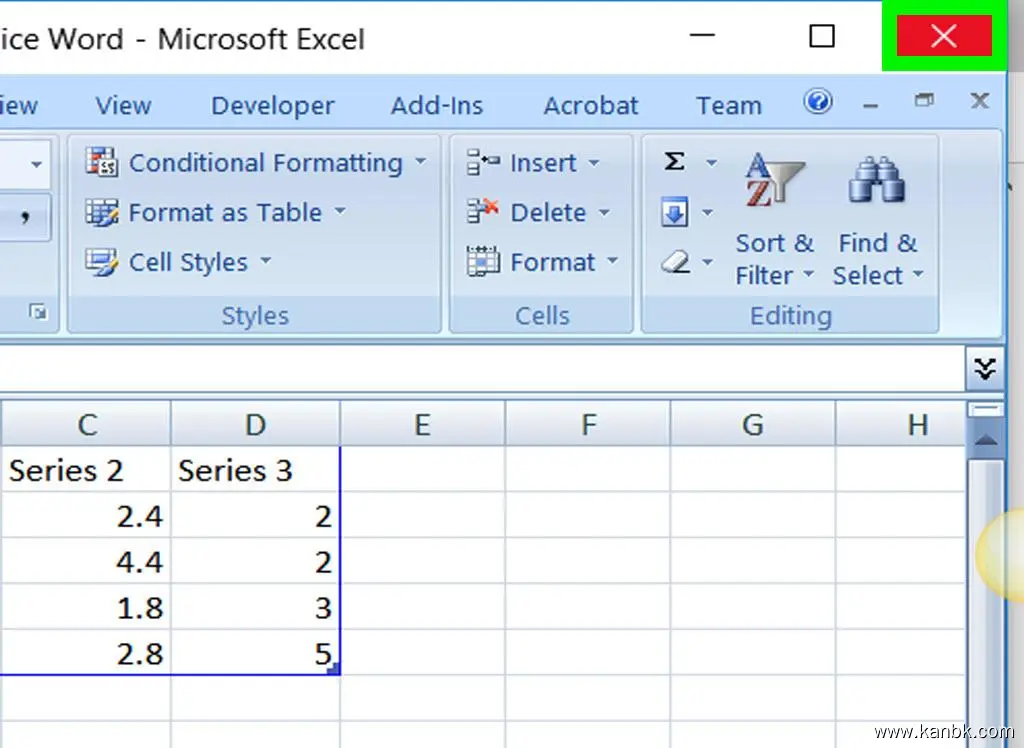
Microsoft Word是一款广泛使用的文档处理软件,它包含了各种功能和工具,使用户能够轻松地添加图表到他们的文档中。下面是一些简单的步骤,可以帮助你在Microsoft Word中添加图表:
打开Word文档 首先,打开你要添加图表的Word文档。
选择所需的数据 在Word文档中,选择你要绘制图表的数据。这些数据可以来自于Excel文件、其它数据源或手动输入。
插入图表 点击Word菜单栏上的“插入”选项卡,然后选择“图表”选项。在弹出的窗口中,选择所需的图表类型,并点击“确定”按钮。Word将自动生成一个空白的图表,并显示一个“数据工作表”以用于输入数据和调整图表样式。
输入数据 在“数据工作表”中,输入你想要包含在图表中的数据。如果需要修改纵横坐标轴名称、颜色、字体等设置,也可以在“数据工作表”中进行修改。
完成图表设计 当你完成数据输入后,点击“X”关闭“数据工作表”,返回到图表界面。在图表界面,你可以进一步修改图表的样式、标题、数据标签等等。你可以自由地调整图表大小、位置和对齐方式,以使其适应你的文档。
修改图表 如果需要修改图表中的数据或样式,可以双击图表进入编辑模式。此时,Word将自动打开“数据工作表”以供你进行修改。
保存文档 当你完成了图表设计之后,记得保存你的Word文档,以保留所有所做的更改。
总结: 在Microsoft Word中添加图表是一项相对简单的任务,只需要按照上述步骤依次操作即可。选择所需的图表类型,输入数据和样式设置,然后进行必要的调整和修改,最后保存文档即可。Word的图表功能非常强大,可以满足不同用户的需求。如果你需要更多的帮助或参考资料,可以查阅Word用户手册或在线社区,以获取更详细的教程和技巧。







